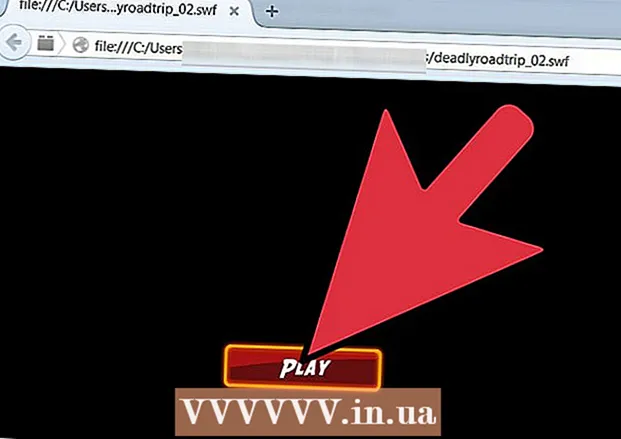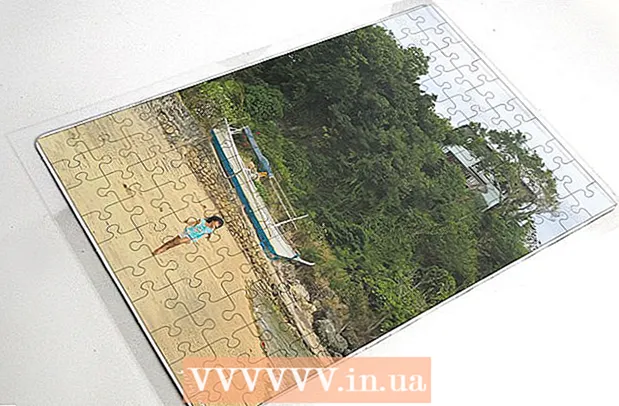Muallif:
Robert Simon
Yaratilish Sanasi:
19 Iyun 2021
Yangilanish Sanasi:
1 Iyul 2024

Tarkib
Rasmlarni masxarabozlik, xatoliklar to'g'risidagi hisobot yoki texnik yordam uchun ishlatishni xohlaysizmi, ekran tasvirini olish har doim ham kompyuterdan foydalanishda bilish uchun foydali usuldir. Yaxshiyamki, OS X-da skrinshotlarni olish juda oddiy. Mac yoki boshqa Mac kompyuteringizda turli xil skrinshotlarni olish uchun tugmalar birikmasini bosishingiz mumkin.
Qadamlar
5-dan 1-usul: Butun ekranni rasmga oling
Tugmalarni ushlab turing: Buyruq + Shift + 3 Siz kameraning ovozini bir lahzaga eshitishingiz kerak. Bu erda eng sodda skrinshotlar mavjud: butun ekranni shu nuqtada yozib oling.

Skrinshot qidiruvi - bu ish stolida png kengaytmasi bo'lgan va yozuvga ega bo'lgan fayl ekranni suratga olish sanasi va vaqti. reklama
5-dan 2-usul: Tanlangan ekran qismining rasmini oling

Tugmalarni ushlab turing: Buyruq + Shift + 4 Sichqoncha ko'rsatgichi chap pastki qismida piksel koordinatalari bo'lgan kichik katakka aylanadi.
Sichqoncha yoki trekpadni bosib turing va ekranning to'rtburchaklar qismini tanlash uchun kursorni sudrab olib boring. Rasmga tushmasdan boshlash uchun Esc tugmachasini bosishingiz mumkin.

Suratga olish uchun qo'yib yuboring. Sizning faylingiz yana ish stolida saqlanadi. reklama
5-dan 3-usul: Oynaning skrinshotini oling
Buyruq + Shift + 4 + bo'sh joyni ushlab turing. Ushbu qadam kursorni kichik kamera belgisiga aylantiradi va foydalanuvchi taniqli ko'k rangga ishora qilgan har qanday oynani ochadi.
Ekran tasvirini olishni istagan oynani belgilang. To'g'ri oynani topish uchun siz Command + Tab yordamida ochiq dasturlarni ko'rib chiqishingiz yoki F3 tugmachasini bosib barcha ochiq oynalarni tanlashingiz mumkin. Hech qanday rasm olmasdan bekor qilish uchun Esc tugmasini bosing.
Belgilangan oynani bosing. Faylingizni ish stolidan qidiring. reklama
5-dan 4-usul: Skrinshotlarni buferga saqlang
Ctrl tugmachasini bosib ushlab turing va yuqoridagi buyruqlardan birini bajaring. Ushbu qadam skrinshotni ish stolidagi fayl o'rniga buferga saqlaydi.
Command + V tugmachasini bosib yoki tanlov qilib, skrinshotni matn protsessori, elektron pochta yoki rasm muharririga joylashtiring Yapıştır menyudan Tahrirlash. reklama
5-ning 5-usuli: Ko'rish rejimida skrinshot oling
Oldindan ko'rishni oching. Finder dastur papkasining Ko'rib chiqish qismini qidirib, belgini ikki marta bosing.
Fayl menyusini oching va sichqonchani ko'rsatgichini Screen Screen Shot ustiga olib keling.
Mana variantlar Tanlovdan (faqat tanlangan qismlar), Derazadan (derazalardan) yoki Butun ekrandan (to'liq ekran)
- Tanlovdan kursorni katakka aylantiradi. Suratga olmoqchi bo'lgan to'rtburchaklar qismni bosing va sudrab boring.

- Derazadan kursorni kamera belgisiga aylantiradi. Siz olishni istagan oynani belgilashingiz va bosishingiz kerak.

- Butun ekran orqaga hisoblashni boshlaydi. Siz olishni istagan narsangizga qarab ekrandagi narsalarni tartibga solishingiz va vaqt kamayishini kutishingiz kerak.

- Tanlovdan kursorni katakka aylantiradi. Suratga olmoqchi bo'lgan to'rtburchaklar qismni bosing va sudrab boring.
Yangi rasmni saqlang. Skrinshot darhol noma'lum oldindan ko'rish tasvir oynasi sifatida ochiladi. Siz faylni ochishingiz va menyuni tanlashingiz kerak Saqlash. Ismni kiriting, joylashuvni va fayl turini tanlang va bosing Saqlash. reklama
Maslahat
- Agar siz brauzer oynasining skrinshotini olishni niyat qilsangiz, boshqalarning ko'rishini istamagan yorliqlarni ochmayotganingizga ishonch hosil qiling.
- Skrinshotlar, shuningdek, matnni nusxalash va joylashtirishda bo'lgani kabi matnni saqlaydigan buferga saqlanadi.